- Автор Abigail Brown [email protected].
- Public 2023-12-17 06:54.
- Акыркы өзгөртүү 2025-06-01 07:17.
Түзмөктүн драйвери - бул операциялык тутумга жана башка программалык камсыздоого аппараттык жабдык менен кантип байланышуу керектигин айткан программанын кичинекей бөлүгү.
Мисалы, принтер драйверлери операциялык системага айтып беришет жана кеңейтүү боюнча сиз басып чыгаргыңыз келген нерсе кайсы программада ачык болсо да, беттеги маалыматты так кантип басып чыгаруу керек
Карталар жана айдоочулар
Үн картасынын драйверлери зарыл, ошондуктан сиздин операциялык тутумуңуз ошол MP3 файлын камтыган 1 жана 0 файлдарын үн картасы кулакчындарыңызга же динамиктериңизге чыгара турган аудио сигналдарга кантип которууну так билет.
Ошол эле жалпы идея видеокарталарга, клавиатураларга, мониторлорго, чычкандарга, дисктерге ж.б. тиешелүү.
Драйверлер эмне үчүн маанилүү экенин, анын ичинде дагы бир нече мисалдарды, ошондой эле драйверлериңизди кантип жаңыртуу жана алар туура иштебей калса эмне кылуу керектиги жөнүндө маалымат алуу үчүн окууну улантыңыз.
Түзмөк драйверлери кантип иштейт?
Сиз колдонуп жаткан программа менен программа кандайдыр бир жол менен колдонгусу келген түзмөктүн ортосундагы котормочулар сыяктуу түзмөк драйверлери жөнүндө ойлонуп көрүңүз. Программалык камсыздоо жана аппараттык камсыздоо ар кандай адамдар же компаниялар тарабынан түзүлгөн жана эки башка тилде сүйлөйт, андыктан котормочу (айдоочу) аларга баарлашууга мүмкүнчүлүк берет.
Башкача айтканда, программалык камсыздоо программасы драйверге аппараттык жабдык эмнени каалаарын түшүндүрүү үчүн маалымат бере алат, маалыматты түзмөк драйвери түшүнүп, анан аппараттык камсыздоо менен аткара алат.
Түзмөк драйверлери жана шайкештик
Түзмөктүн драйверлеринин аркасында көпчүлүк программалык камсыздоо программалары аппараттык жабдыктар менен түз иштөөнү билүүнүн кереги жок, ал эми айдоочу колдонуучулардын иштешүүсү үчүн толук колдонмо тажрыйбасын камтышы керек эмес. Анын ордуна, программа менен драйвер жөн гана бири-бири менен интерфейсти билиши керек.
Бул жерде программалык камсыздоонун жана аппараттык камсыздоонун дээрлик чексиз запасы бар экенин эске алганда, бул бардык катышуучулар үчүн абдан жакшы келишим. Эгер ар бир адам башкалар менен кантип байланышууну билсе, программалык камсыздоону жана аппараттык камсыздоону жасоо процесси дээрлик мүмкүн эмес болмок.
Түзмөк драйверлерин кантип башкаруу керек
Windows компьютериңиздеги ар бир жабдыктын драйверлери Microsoft Windowsтун бардык версияларында жеткиликтүү болгон Түзмөк башкаргычынан борбордон башкарылат.
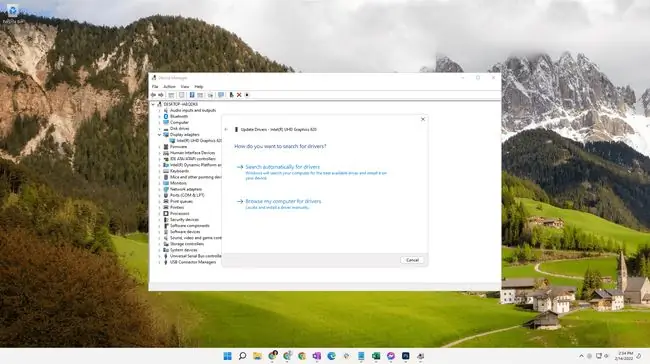
Көбүнчө, мүчүлүштүктөрдү оңдоо же сонун жаңы функцияларды кошуу үчүн мезгил-мезгили менен жаңыртуудан тышкары, драйверлер автоматтык түрдө орнотулат жана эч качан көбүрөөк көңүл бурууну талап кылбайт. Бул Windows Update аркылуу жүктөлүп алынган Windows'тун кээ бир драйверлерине тиешелүү.
Өндүрүүчү драйвер жаңыртууларын чыгарганда, аны орнотуу сиздин милдетиңиз. Кээ бир компаниялар тиешелүү жаңыртууларды текшерип, орното турган программаларды камсыздайт, бирок көпчүлүгү муну оңой кылбайт.
Бактыга жараша, бир эле максатка кызмат кылган жана драйверлердин бардык түрлөрү менен иштеген акысыз драйвер жаңырткыч программалары бар. Айрымдары жаңыртууларды автоматтык түрдө текшерип, Windows Update сыяктуу сиз үчүн жүктөп алып орнотуп алышат.
Драйверди жаңыртуу аппараттык камсыздоо өндүрүүчүсүнөн жеткиликтүү болгондо, ал алардын веб-сайтынан акысыз жеткиликтүү болот. Драйверди жаңыртуу программасы үчүн төлөмбөсөңүз, драйверлерди жаңыртуу үчүн эч качан төлөбөшүңүз керек, бирок ага карабастан, белгилүү бир драйверлерди сатып алуунун кереги жок.
Айдоочунун жалпы тапшырмалары
Бул жерде драйверлер катышкан Windows'тун кээ бир жалпы тапшырмалары:
- Windows'та драйверлерди кантип жаңыртса болот
- Windows'до айдоочунун версия номерин кантип тапса болот
- Windows'та драйверди кантип артка кайтаруу керек
Бул жерде айдоочуларга байланыштуу бир нече кошумча ресурстар:
- Windows 10 драйверлери (Жаңыртылган тизме)
- Windows 8 драйверлери (Жаңыртылган тизме)
- Windows 7 драйверлери (Жаңыртылган тизме)
- Өндүрүүчүнүн веб-сайттарынан драйверлерди кантип таап жана жүктөп алса болот
- Таанымал драйвер жүктөө веб-сайттары
- Windowsтун 32-бит же 64-бит версиясын иштетип жатканыңызды кантип аныктоого болот
Белгилүү бир жабдык менен обочолонгон көптөгөн көйгөйлөр чыныгы жабдыктын өзүндө эмес, ал аппараттык камсыздоо үчүн орнотулган түзмөк драйверлериндеги көйгөйлөр. Жогоруда шилтемеленген ресурстардын айрымдары муну түшүнүүгө жардам берет.
Түзмөктүн драйвери керек болгондо же кереги жок болгондо
Негизги программалык-драйвер-аппараттык байланыштан тышкары, драйверлерди камтыган (жана андай эмес) дагы кызыктуу жагдайлар бар.
Бул күндөрдө азыраак кездешкени менен, кээ бир программалык камсыздоо жабдыктын айрым түрлөрү менен түз байланыша алат - драйверлердин кереги жок! Бул, адатта, программалык камсыздоо аппараттык камсыздоого өтө жөнөкөй буйруктарды жөнөтүп жатканда же экөө тең бир эле компания тарабынан иштелип чыкканда гана мүмкүн болот, бирок муну да орнотулган драйвердин бир түрү катары кароого болот.
Драйверлерди качан жаңыртуу керек
Жеткиликтүү болгон ар бир драйверди жаңыртуу керекпи деген суроо кадыресе көрүнүш. Мисалы, эгерде сиздин компьютериңиз, аппараттык камсыздоону өндүрүүчүнүн веб-сайты же драйверди жаңыртуу куралы сиздин тутумуңузга туура келген 10 драйвер жаңыртуулары бар экенин айтса, алардын баарын же бир нечесин алышыңыз керекпи? Кайсынысын орнотконуңуз маанилүүбү?
Кыска жооп жок, сизге сунушталган ар бир драйвер жаңыртууларын орнотуунун кереги жок. Жаңы драйверди орнотуунун эки негизги сценарийи бар:
- Эгер аппараттык камсыздоо иштебесе.
- Эгер жаңы функцияларды кааласаңыз.
Мисалы, Driver Booster иштетилгенден кийин, ал сизге орното турган бир нече драйверлер бар экенин айтса, алардын баарын алуу азгырылуусу мүмкүн. Бирок ар бир орнотуу программалык камсыздоонун кагылышуусу же аппаратты жараксыз кылып коюшу мүмкүн болгон башка маселе коркунучун жогорулатат.
Түзмөктүн драйверин учурда иштебей турганда гана жаңыртканыңыз жакшы. Эгерде сиз принтерди орноткон болсоңуз, бирок компьютериңиз аны менен байланыша албаса, туура принтер драйверин алуу кырдаалды жакшыртат, башкача айтканда, акыры басып чыгарууга мүмкүнчүлүк берет. Бирок принтер мурун жакшы иштеп жатса жана драйверди сиз каалаганыңыз үчүн жаңыртсаңыз, ал мындан ары иштебей калышы мүмкүн жана ал туура орнотулган күндө да эч нерсеге ээ болбой каласыз.
Башка себеп, албетте, эгер сиз түзмөктөн максималдуу пайда алгыңыз келсе жана эң акыркы функцияларды алуунун жалгыз жолу - эң заманбап драйверди орнотуу.
Айрым драйвер жаңыртуу программалары муну сиз үчүн жасайт, бирок драйверди орнотуудан мурун системаны калыбына келтирүү чекитин түзүүнү унутпаңыз, андыктан ал көйгөй жаралса, өзгөртүүлөрдү артка кайтара аласыз.
Түзмөк драйверлеринин ар кандай түрлөрү
Кээ бир драйверлер түз эле түзмөг менен байланышат, бирок башкалары бир катмарлуу. Мындай учурларда, программа бир драйвер менен ал драйвер башкасы менен баарлашканга чейин байланышат жана акыркы драйвер аппараттык камсыздоо менен түз байланышты ишке ашырмайынча уланат.
Бул "ортодогу" драйверлер көбүнчө башка драйверлердин туура иштеп жатканын текшерүүдөн башка эч кандай функцияны аткарышпайт. "Стекте" бир драйвер же бир нече айдоочу иштегенине карабастан, мунун баары сиз эч нерсени билбестен же кылбастан фондо жасалат.
. SYS файлдары
Windows. SYS файлдарын жүктөлө турган түзмөк драйверлери катары колдонот, башкача айтканда, аларды керектүү негизде жүктөсө болот, андыктан алар дайыма эле эстутумду ээлебейт - башка драйверлер DLL же EXE форматында. Ушундай эле нерсе Linux. KO (ядро) модулдарына да тиешелүү.
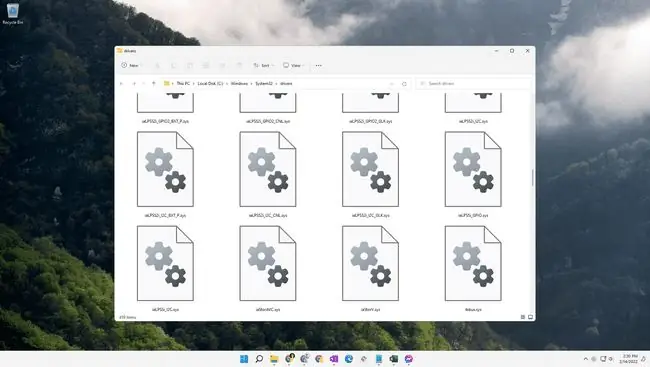
WHQL
WHQL - бул белгилүү бир түзмөк драйвери Windowsтун белгилүү бир версиясы менен иштей турганын далилдөөгө жардам берген Microsoft тарабынан сыноо процесси. Жүктөлүп жаткан драйвериңиз WHQL тастыктамасы бар же жок экенин көрүшүңүз мүмкүн. Windows аппараттык сапат лабораториялары тууралуу кененирээк бул жерден окуй аласыз.
Виртуалдык түзмөк драйверлери
Драйвердин дагы бир түрү - виртуалдык түзмөк драйвери. Булар адатта VXD файл кеңейтүүсүндө аяктайт жана виртуалдаштыруу программасы менен колдонулат. Алар кадимки драйверлерге окшош иштешет, бирок конок операциялык тутумунун аппараттык камсыздоого түздөн-түз кирүүсүн болтурбоо үчүн, виртуалдык драйверлер чыныгы жабдык катары маскараддашып, конок OS жана анын драйверлери виртуалдык эмес операциялык системалар сыяктуу аппараттык жабдыктарга кире алышат.
Башкача айтканда, хост операциялык тутуму жана анын драйверлери иш жүзүндөгү аппараттык компоненттери менен интерфейсип жатканда, виртуалдык конок операциялык тутумдары жана алардын драйверлери виртуалдык аппараттын драйверлери аркылуу виртуалдык жабдык менен интерфейсте, алар андан кийин чыныгы физикалык жабдыкка өткөрүлөт. негизги иштетүү системасы.
КБС
Түзмөктүн драйверин жаңыртуунун туура жолу кайсы?
Windows 11де түзмөк драйверлерин кол менен жаңыртуу үчүн Башкаруу панелинен же Windows Start менюсунан Түзмөк башкаргычын ачыңыз. Андан кийин, > жаңыртуу үчүн түзмөктү оң баскыч менен чыкылдатыңыз Драйверди жаңыртуу > Драйверлерди автоматтык түрдө издөө Эгер драйверди кайра орнотуу керек болсо, оң баскычты чыкылдатыңыз түзмөк > Түзмөктү өчүрүү > компьютериңизди өчүрүп күйгүзүңүз.
Apple мобилдик түзмөгүнүн USB драйверин кантип орнотом?
Эгер iPhone'уңуз Windows PC менен туташа албаса, драйвер программасын жаңыртуу жардам бериши мүмкүн. Биринчиден, телефонуңуздун кулпусун ачып, андан кийин аппаратты USB кабели менен компьютериңизге туташтырыңыз. Жүргүзүңүз Түзмөк башкаргычы > Портативдик түзмөктөр > iPhone >'ди оң баскыч менен чыкылдатыңыз Драйверди жаңыртуу Драйверди жаңыртуу телефонуңузду ажыратып, кайра туташтырыңыз.






